edit

Seeed Studio BeagleBone® Green est une plateforme de développement à faible coût, open-source et soutenue par la communauté pour les développeurs et les amateurs. C’est un effort conjoint de BeagleBoard.org et de Seeed Studio. Elle est basée sur la conception matérielle open-source classique du BeagleBone® Black et développée dans cette version différenciée. Le BeagleBone® Green de Seeed Studio comprend deux connecteurs Grove, ce qui facilite la connexion à la grande famille des capteurs Grove. La HDMI embarquée est supprimée pour faire de la place à ces connecteurs Grove.
Démarrez Linux en moins de 10 secondes et lancez-vous dans le développement en moins de 5 minutes avec un seul câble USB.

![]()
Caractéristiques¶
- Complètement compatible avec le BeagleBone® Black
- Processeur : AM335x 1GHz ARMR Cortex-A8
- 512MB DDR3 RAM
- 4GB 8-bit eMMC on-board flash storage
- Accélérateur graphique 3D
- Accélérateur à virgule flottante NEON
- 2x PRU 32-.bit
- Connectivité
- Client USB pour alimentation & communications
- Hôte USB
- Ethernet
- 2x 46 broches headers
- 2x connecteurs Grove (I2C et UART)
- Compatibilité logicielle
- Debian
- Android
- Ubuntu
- Cloud9 IDE sur Node.js w/ bibliothèque BoneScript
- plus beaucoup d’autres
Spécification¶
| Item | Value |
|---|---|
| Processeur | AM335x 1GHz ARMR Cortex-A8 |
| RAM | 512 Mo de DDR3 |
| Stockage flash intégré | 4 Go d’eMMC |
| Supports de processeurs | NEON à virgule flottantepoint flottant & Accélérateur graphique 3D |
| Micro USB Supports | alimentation & communications |
| USB | Host 1 |
| Connecteurs à gorge | 2 (un I2C et un UART) |
| GPIO | 2 x 46 pin headers |
| Ethernet | 1 |
| Température de fonctionnement | 0 ~ 75 |
Idées d’applications¶
- Internet des objets
- Maison intelligente
- Industriel
- Automation &Contrôle de processus
- Interface homme-machine
- Hub capteur
- Robot
Voici quelques projets amusants pour votre référence.
| Centre domestique | Lampe rétro | Driver un moteur |
|---|---|---|
 |
 |
 |
| MAKE IT NOW ! | MAKE IT NOW! | MAKE IT NOW ! |
| Seeed Studio BeagleBone® Green Acrylic Case | GPIO Control | Smart Light |
|---|---|---|
 |
 |
 |
| MAKE IT NOW ! | MAKE IT NOW! | MAKE IT NOW ! |
Vue d’ensemble du matériel¶

- Hôte USB – Hôte USB
- Alimentation CC et client USB -. Alimenter la carte et agir en tant que client
- LEDs
- D2 est configuré au démarrage pour clignoter dans un motif de battement de cœur
- D3 est configuré au démarrage pour s’allumer pendant les accès à la carte microSD
- D4 est configuré au démarrage pour s’allumer pendant l’activité du CPU
- D5 est configuré au démarrage pour s’allumer pendant les accès à la eMMC
.
- Bouton de démarrage
- Lorsqu’il y a une carte SD insérée, le système démarrera d’abord à partir de la carte SD, si vous voulez démarrer à partir de l’eMMC, appuyez sur ce bouton et ensuite mettez sous tension.
- Utiliser comme un bouton normal après le démarrage, connecter à GPIO_72
- Interface I2C Grove – Connecté à I2C2
- Interface Uart Grove – Connecté à UART2
- Débogage série – Connecté à UART0, PIN1~PIN6 : GND, NC, NC, RX, TX, NC, notez que la broche1 est proche de l’USB.
Carte des broches
Chaque broche d’E/S numérique a 8 modes différents qui peuvent être sélectionnés, y compris GPIO.
65 E/S numériques possibles
Note
En mode GPIO, chaque E/S numérique peut produire des interruptions.

Modulateurs d’impulsions en largeur (PWM) et temporisateurs
Note
Jusqu’à 8 broches d’E/S numériques peuvent être configurées avec des modulateurs d’impulsions en largeur (PWM) afin de produire des signaux pour commander des moteurs ou créer des niveaux de tension pseudo-analogiques, sans prendre de cycles de CPU supplémentaires.
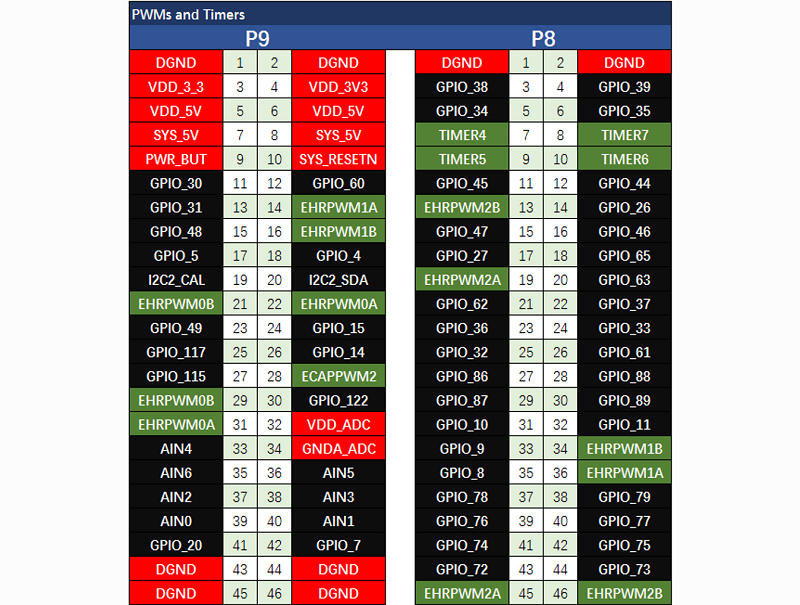
Entrées analogiques
Note
Veillez à ne pas entrer plus de 1,8V sur les broches d’entrée analogique. Il s’agit d’un seul convertisseur analogique-numérique 12 bits avec 8 canaux, dont 7 sont mis à disposition sur les en-têtes.
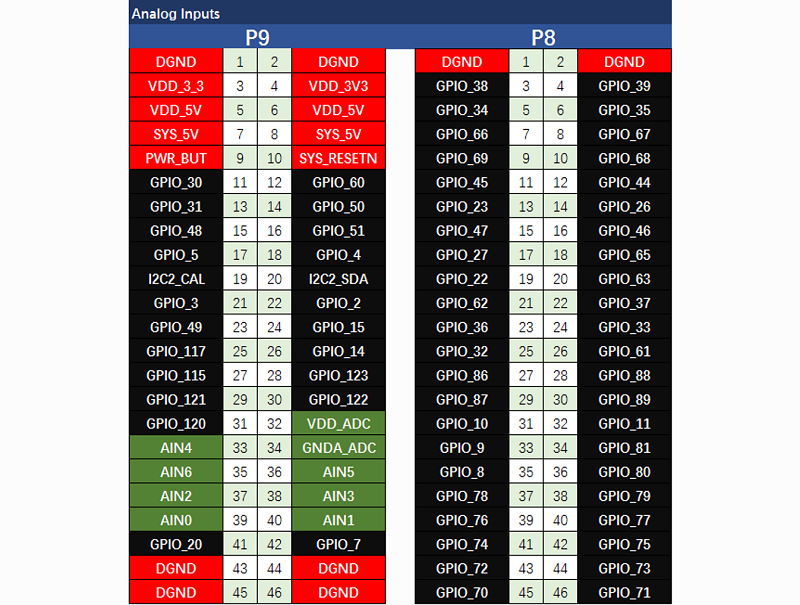
UART
Note
Il y a un en-tête dédié pour accéder aux broches UART0 et connecter un câble de débogage. Cinq ports série supplémentaires sont amenés aux en-têtes d’expansion, mais l’un d’entre eux n’a qu’une seule direction amenée aux en-têtes.
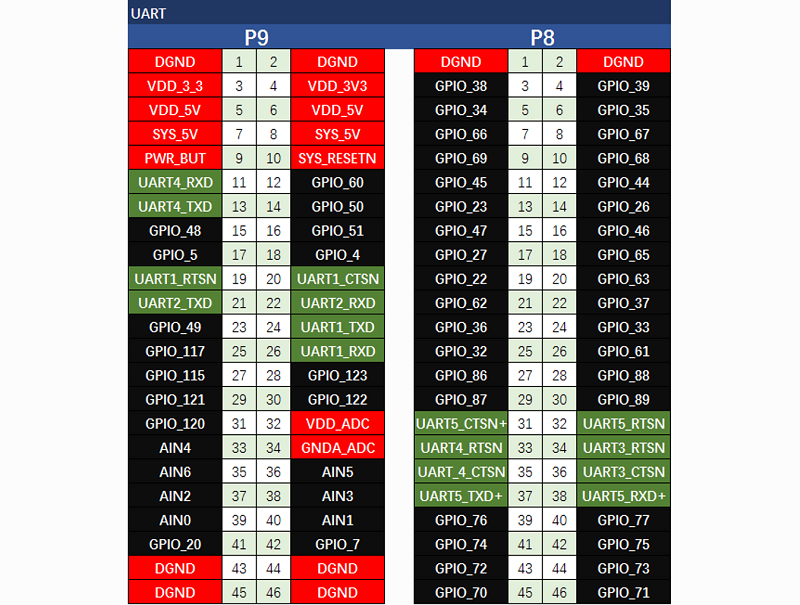
I2C
Note
Le premier bus I2C est utilisé pour lire les EEPROMS sur les cartes d’extension cape et ne peut pas être utilisé pour d’autres opérations d’E/S numériques sans interférer avec cette fonction, mais vous pouvez toujours l’utiliser pour ajouter d’autres périphériques I2C aux adresses disponibles. Le deuxième bus I2C est disponible pour que vous puissiez le configurer et l’utiliser.
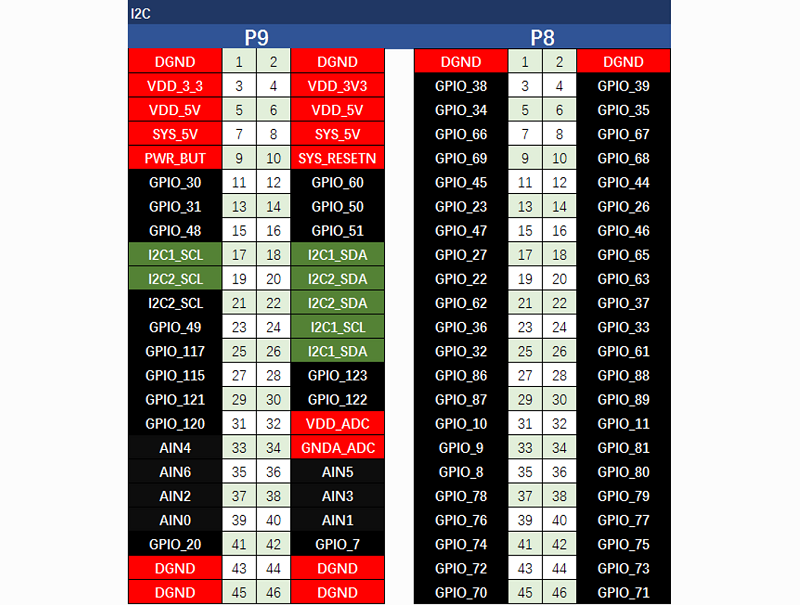
SPI
Note
Pour le décalage rapide des données, vous pourriez envisager d’utiliser l’un des ports SPI.

Dessin machinal¶


Démarrage¶
Note
Ce chapitre est écrit sous Win10. Les étapes sont familières pour les autres systèmes d’exploitation.
STEP1. Branchez votre Seeed Studio BeagleBone® Green via USB
Utilisez le câble micro USB fourni pour brancher votre Seeed Studio BeagleBone® Green à votre ordinateur. Cela permettra à la fois d’alimenter la carte et de fournir une interface de développement. Seeed Studio BeagleBone® Green démarrera Linux à partir de la carte eMMC embarquée de 2 Go ou 4 Go.
Seeed Studio BeagleBone® Green fonctionnera comme un lecteur flash vous fournissant une copie locale de la documentation et des pilotes. Notez que cette interface ne peut pas être utilisée pour reconfigurer la carte microSD avec une nouvelle image, mais peut être utilisée pour mettre à jour les paramètres de démarrage à l’aide du fichier uEnv.txt.
Vous verrez la LED PWR allumée en permanence. Dans les 10 secondes, vous devriez voir les autres LED clignoter dans leurs configurations par défaut.
- D2 est configuré au démarrage pour clignoter dans un modèle de battement de cœur
- D3 est configuré au démarrage pour s’allumer pendant les accès à la carte microSD
- D4 est configuré au démarrage pour s’allumer pendant l’activité du CPU
- D5 est configuré au démarrage pour s’allumer pendant les accès eMMC
STEP2. Installer les pilotes
Installer les pilotes de votre système d’exploitation pour vous donner un accès réseau sur USB à votre Beagle. Des pilotes supplémentaires vous donnent un accès série à votre carte.
| Système d’exploitation | Pilotes USB | |
|---|---|---|
| Windows (64-bit) | Installateur 64-bit installer | |
| Windows (32-bit) | Installateur 32-bit | |
| Mac OS X | Réseau sériel | Installer les deux jeux de pilotes. |
| Linux | mkudevrule.sh | L’installation des pilotes n’est pas nécessaire, mais vous pourriez trouver quelques règles udev utiles. |
Note
Pour le système Windows, veuillez noter que :
- L’avertissement de certification du pilote Windows peut apparaître deux ou trois fois. Cliquez sur « Ignorer », « Installer » ou « Exécuter »
- Pour vérifier si vous exécutez Windows 32 ou 64 bits, voir ceci.
- Sur les systèmes sans la dernière version de service, vous pouvez obtenir une erreur (0xc000007b). Dans ce cas, veuillez installer et réessayer :
- Vous devrez peut-être redémarrer Windows.
- Ces pilotes ont été testés pour fonctionner jusqu’à Windows 10
Note
Des informations et des pilotes supplémentaires FTDI USB to serial/JTAG sont disponibles auprès de https://www.ftdichip.com/Drivers/VCP.htm.
Note
Des informations et des pilotes supplémentaires USB vers Ethernet virtuel sont disponibles auprès de https://www.linux-usb.org/gadget/ et https://joshuawise.com/horndis.
STEP3. Naviguez vers votre Beagle
En utilisant soit Chrome ou Firefox (Internet Explorer ne fonctionnera PAS), naviguez vers le serveur web fonctionnant sur votre carte. Il chargera une présentation vous montrant les capacités de la carte. Utilisez les touches fléchées de votre clavier pour naviguer dans la présentation.
Cliquez sur http://192.168.7.2 pour vous lancer sur votre Seeed Studio BeagleBone® Green.Les anciennes images logicielles vous demandent d’EJETter le lecteur BeagleBone® pour démarrer le réseau. Avec la dernière image logicielle, cette étape n’est plus nécessaire.

STEP4. Cloud9 IDE
Pour commencer à éditer les programmes qui vivent sur votre carte, vous pouvez utiliser le Cloud9 IDE en cliquant

Mise à jour du dernier logiciel¶
Vous devez mettre à jour la carte au dernier logiciel pour garder une meilleure performance, ici nous allons vous montrer comment le faire étape par étape.
STEP1. Téléchargez la dernière image du logiciel
D’abord, vous devez télécharger l’image appropriée ici.

Note
En raison des nécessités de dimensionnement, ce téléchargement peut prendre environ 30 minutes ou plus.
Le fichier que vous téléchargez aura une extension .img.xz. Il s’agit d’une image compressée secteur par secteur de la carte SD.
Étape 2. Installer l’utilitaire de compression et décompresser l’image
Télécharger et installer 7-zip.
Note
Choisir une version qui convient à votre système.
Utiliser 7-zip pour décompresser le fichier .img de la carte SD
STEP3. Installer l’utilitaire de programmation de carte SD
Télécharger et installer Image Writer pour Windows. Assurez-vous de télécharger la distribution binaire.
STEP4. Ecrire l’image sur votre carte SD
Vous avez besoin d’un adaptateur SD pour connecter votre carte microSD à votre ordinateur au début. Ensuite, utilisez le logiciel Image Write pour Windows pour écrire l’image décompressée sur votre carte SD.
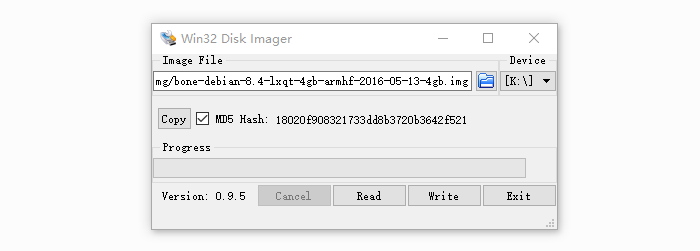
Cliquez sur le bouton Write, puis le processus est lancé.
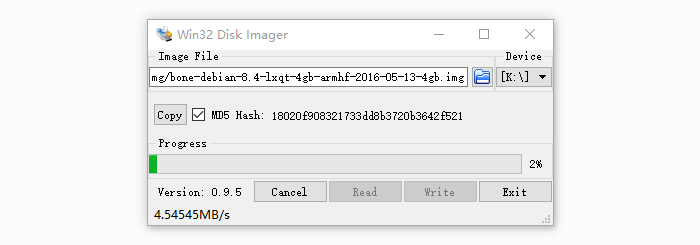
Note
- Vous pouvez voir un avertissement concernant l’endommagement de votre appareil. Vous pouvez l’accepter tant que vous pointez sur votre carte SD pour l’écriture.
- Vous ne devez pas avoir votre BeagleBone® connecté à votre ordinateur à ce moment-là.
- Ce processus peut prendre jusqu’à 10 minutes.
STEP5. Démarrez votre carte à partir de la carte SD
Insérez la carte SD dans votre carte (d’abord mise hors tension). Ensuite, la carte démarrera à partir de la carte SD.
Note
Si vous n’avez pas besoin d’écrire l’image sur votre eMMC embarquée, vous n’avez pas besoin de lire la dernière partie de ce chapitre. Sinon, veuillez continuer.
Si vous désirez écrire l’image sur votre eMMC embarquée, vous devez vous lancer sur la carte, et modifier un fichier.
Dans /boot/uEnv.txt:
12 |
|
Changer en :
12 |
|
Puis vous trouverez les 4 lumières DEL de l’utilisateur comme ci-dessous
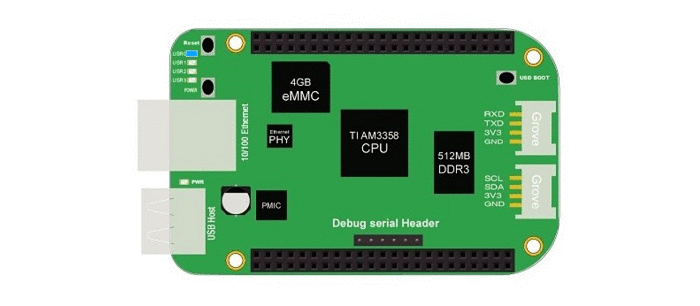
Note
Si vous ne trouvez pas la lumière de traçage supérieure, veuillez appuyer sur le bouton RESET pour réinitialiser la carte.
Lorsque le flashage est terminé, les 4 voyants USRx seront éteints. Les dernières images du flasheur Debian éteignent automatiquement la carte à la fin du processus. Cela peut prendre jusqu’à 10 minutes. Mettez votre carte hors tension, retirez la carte SD et appliquez à nouveau le courant pour être complet.
Grove pour Seeed Studio BeagleBone® Green¶
Grove est un système de prototypage de connecteurs modulaires et standardisés. Grove adopte une approche par blocs de construction pour assembler l’électronique. Par rapport au système basé sur les cavaliers ou les soudures, il est plus facile à connecter, à expérimenter et à construire et simplifie le système d’apprentissage, mais pas au point de l’abrutir. Certains des autres systèmes de prototypes existants ramènent le niveau à des blocs de construction. On peut apprendre de bonnes choses de cette manière, mais le système Grove permet de construire de véritables systèmes. Il nécessite un certain apprentissage et une certaine expertise pour brancher les choses.
Vous trouverez ci-dessous la liste des modules Grove qui fonctionnent bien avec le Seeed Studio BeagleBone® Green.
| SKU | Nom | Interface | link |
|---|---|---|---|
| 101020054 | Grove – Accéléromètre numérique 3 axes (+16g) | I2C | link |
| 101020071 | Grove – 3-Accéléromètre numérique à 3 axes (+400g) | I2C | link |
| 101020034 | Grove – Boussole numérique à 3 axes | I2C | link |
| 101020050 | Grove – Gyro numérique 3 axes | Analogique | link |
| 101020081 | Grove – Accéléromètre 6 axes&Compas v2.0 | I2C | link |
| 101020072 | Grove – Capteur baromètre (BMP180) | I2C | link |
| 104030010 | Grove – LED bleue | I/O | link |
| 101020003 | Grove – Bouton | I/O | link |
| 111020000 | Grove – Bouton(P) | I/O | link |
| 107020000 | Grove – Buzzer | I/O | link |
| 104030006 | Grove – LED RVB chaînable | I2C | link |
| 101020030 | Grove – Capteur de lumière numérique | I2C | link |
| 103020024 | Grove – Capteur de fréquence cardiaque à pince doigt | I2C | link |
| 101020082 | Grove – Capteur de fréquence cardiaque à pince doigtClip capteur de fréquence cardiaque avec coque | I2C | link |
| 113020003 | Grove – GPS | UART | link |
| 104030007 | Grove – DEL verte | I/O | link |
| 103020013 | Grove – ADC I2C | I2C | link |
| 103020006 | Grove – Hub I2C | I2C | link |
| 101020079 | Grove – IMU 10DOF | I2C | link |
| 101020080 | Grove – IMU 9DOF v2.0 | I2C | link |
| 101020040 | Grove – Interrupteur de distance IR | I/O | link |
| 104030011 | Grove – Ecran OLED 0.96 » | I2C | link |
| 104030008 | Grove – Afficheur OLED 1.12 » | I2C | link |
| 104030005 | Grove – LED rouge | I/O | link |
| 103020005 | Grove – Relais | I/O | link |
| 316010005 | Grove – Servo | I/O | link |
| 101020023 | Grove – Capteur de son | Analogique | link |
| 101020004 | Grove – Interrupteur(P) | I/O | link |
| 101020015 | Grove – Capteur de température | Analogique | link |
| 101020019 | Grove – Capteur de température&Humidité Pro | Analogique | link |
Cape pour Seeed Studio BeagleBone® Green¶
Vous aurez besoin de quelques cartes d’extension lorsque vous commencerez un projet. Il y a beaucoup de cape pour Seeed Studio BeagleBone® Green déjà, ils comprennent l’écran LCD, le pilote du moteur ainsi que l’expansion HDMI etc. Ci-dessous est certains d’entre eux recommandent.
| Cape Grove | Cape Motor Bridge | Cape HDMI |
|---|---|---|
 |
 |
 |
| GET ONE NOW ! | ACHETEZ-EN UN MAINTENANT! | ACHETEZ-EN UN MAINTENANT ! |
| Grove Cape | 5 Inch LCD | 7 Inch LCD |
|---|---|---|
 |
 |
 |
| GET ONE NOW ! | GET ONE NOW! | GET ONE NOW! |
FAQ¶
1. Quelle est la différence entre le Seeed Studio BeagleBone® Green 1 et le Seeed Studio BeagleBone® Green 2 ?
Nous avons mis à jour l’eMMC du Seeed Studio Beaglebone® Green en 2016. Donc, le firmware précédent pour le Seeed Studio BeagleBone® Green 1 n’est pas utilisable sur le Seeed Studio BeagleBone® Green 2, mais le nouveau firmware est ok sur le Seeed Studio BeagleBone® Green 1 et le Seeed Studio BeagleBone® Green 2.

2. Parfois, le port réseau du Seeed Studio BeagleBone® Green ne fonctionne pas et doit être redémarré pour reprendre le travail. Occasionnellement, cela se produit.
Veuillez remplacer une alimentation stable et réessayer. Habituellement, l’adaptateur d’alimentation USB du téléphone mobile est plus stable que celui de l’ordinateur. Ou vous pouvez retirer le condensateur C162.
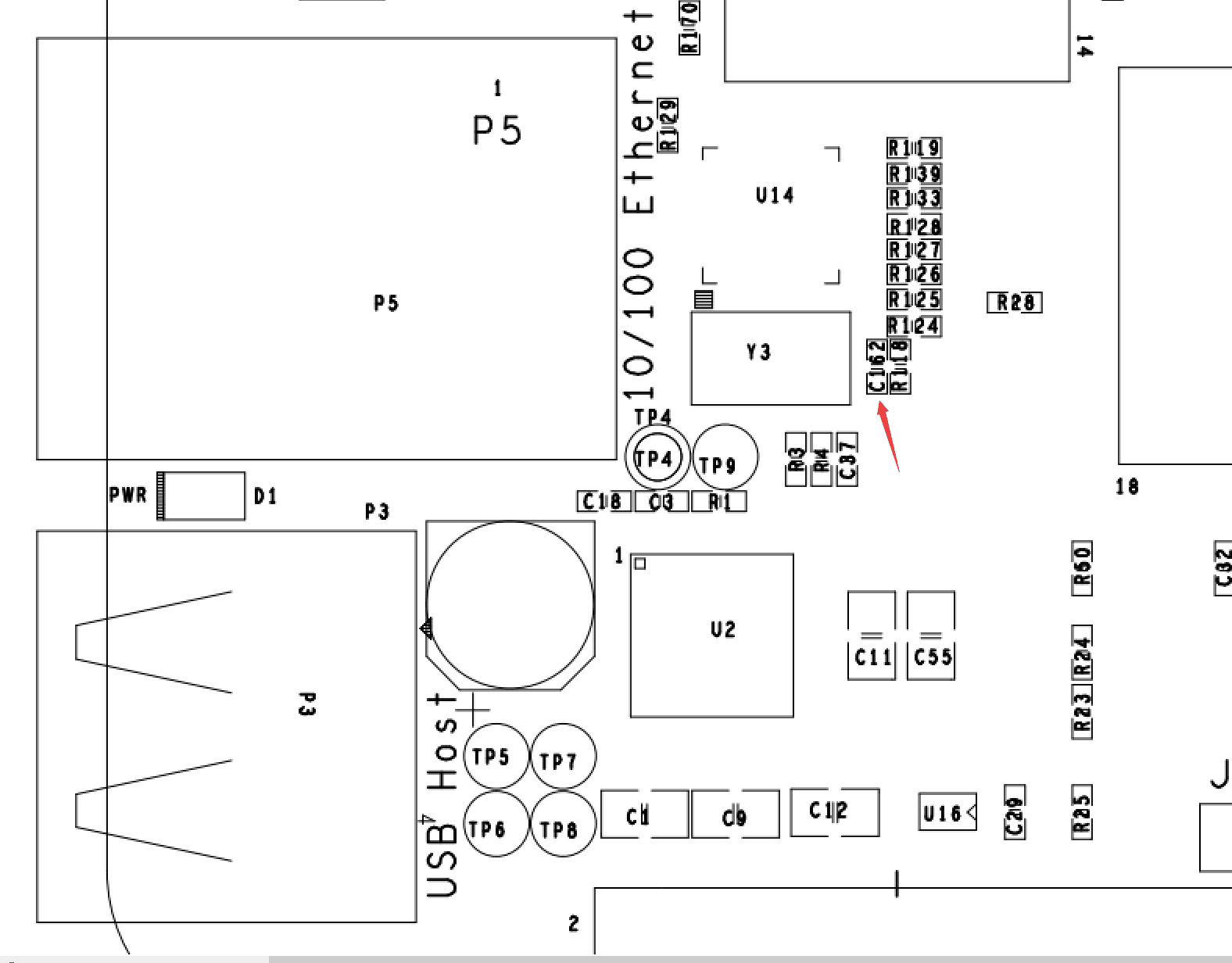
3 : Quelle est la plage de température de fonctionnement du Seeed Studio BeagleBone® Green?
Le BeagleBone® Green fonctionne dans la plage de température de 0-75 degrés Celsius.
Références¶
Il existe de nombreuses références pour vous aider à obtenir plus d’informations sur la carte.
- Page principale de la BeagleBoard
- Voir les infos du Studio BeagleBone® Green à la page BeagleBoard
- Démarrage de la BeagleBoard
- Dépannage
- Matériel. documentation
- Projets de BeagleBoard
- Certification CE du Seeed Studio BeagleBone® Green
- Certification FCC du Seeed Studio BeagleBone® Green
.